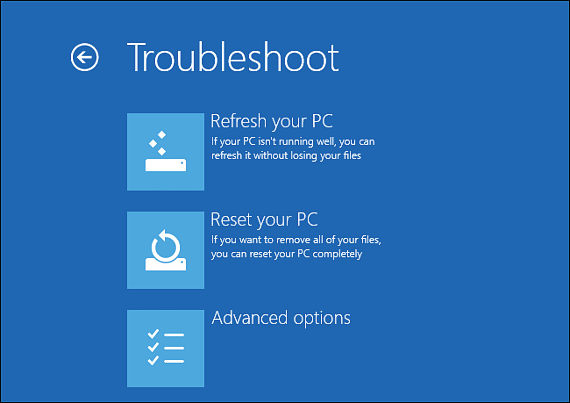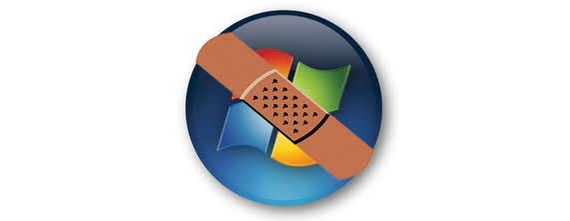
Windows 8 integrerar nu ett stort antal verktyg som vi kan använda naturligt, även de finns när operativsystemet inte startar korrekt. Utan behovet av att använda tredjepartsapplikationer erbjuder den nya versionen av Microsofts operativsystem oss omedelbar hjälp från det ögonblick som datorn startar.
Det kan sägas att detta är en stor förbättring, eftersom tidigare (Windows XP eller Windows 7) måste datorn startas om och senare, tryck på «F8» -tangenten för att öppna inställnings- och felkorrigeringsläget operativ system. Vad Microsoft har föreslagit i Windows 8 Det är något helt annat och innovativt, eftersom om vårt operativsystem inte initieras av någon anledning kommer samma skärm som vi såg i Windows 7 men med ett mycket modernare gränssnitt, föreslås för användaren som assistent för korrigering av alla typer av problem som tas upp.
Alternativ för att reparera Windows 8 från start
Som föreslagits ovan, om vårt operativsystem av Windows 8 Det initialiseras inte, det betyder att det finns någon form av problem eller olägenheter. Vi måste bara sätta på datorn så att den försöker starta; Om detta inte händer omedelbart kommer den första skärmen att visas med tre alternativ, som är:
- Fortsätt.
- Problem.
- Stäng av datorn.
Om det berättigar oss bör vi välja det andra alternativet, eftersom en annan assistent aktiveras som hjälper oss att rätta till alla typer av problem, oavsett hur allvarliga de är.
Assistenten är verkligen underbar, eftersom efter att ha valt «Felsökning» (andra alternativet), några ytterligare alternativ kommer att visas omedelbart, varav vi kan välja det som säger «Avancerade alternativ".
Det är här som absolut allt vi har sagt är vettigt, eftersom t.ex.den nivå av hjälp som Microsoft föreslår för Windows 8 Det är verkligen imponerande. Ett stort antal nya alternativ kommer att vara vad vi kommer att se i första hand, som också fanns i de tidigare versionerna av detta operativsystem.
Om vi var tvungna att göra en jämförelse mellan Windows 7 reparationsalternativ med de nuvarande av Windows 8, skulle vi märka att de har underhållits, även om det i det senaste operativsystemet gränssnittet är det som gör det annorlunda. Dessa alternativ för att kunna återställa operativsystemet är:
- Systemåterställning. Med det här alternativet kunde vi välj någon tidigare skapad återställningspunkt; det här alternativet är effektivt om problemet inte är så allvarligt.
- Kommandokonsol. Mer erfarna användare kan använda konsolen för att utföra vissa kommandon.
- Startinställningar. Om vi tror att en applikation orsakar problemet och det startar tillsammans med operativsystemet, bör vi välja det här alternativet till inaktivera verktyget och så, skapa windows 8 starta om framgångsrikt.
- Automatisk reparation. Detta är det alternativ som de flesta vanligtvis använder, eftersom det inte kräver användarintervention utan snarare är det operativsystemet som tar hand om absolut allt.
- Systembildåterställning. Vi har tidigare nämnt detta alternativ, eftersom det är det mest lämpliga när vi återställer det förlorade operativsystemet.
Vi har lämnat detta alternativ sist (markerat med rött) på grund av dess betydelse. Tidigare borde användaren ha skapat en säkerhetskopia, men under läget en bild av hela systemdisken, något som vanligtvis sparas på en annan partition eller på en annan hårddisk.
Om vi hade försiktighetsåtgärden av gör en säkerhetskopia i det här läget, alla program, applikationer, dokument och filer som vi har sparat på systemdisken kommer att återställas omedelbart. Utan tvekan är detta det bästa alternativet att återställa vår dator med Windows 8, till det normala arbetsläget.
Mer information - Granskning: Alternativ till säkerhetskopiering i Windows, Hur du kan inaktivera program som börjar med Windows, Vad är VHD virtuell skivavbildning?